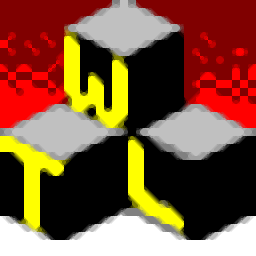
FastVNC(远程协助工具)
v1.0 免费版- 软件大小:1.56 MB
- 更新日期:2021-01-28 16:37
- 软件语言:简体中文
- 软件类别:远程监控
- 软件授权:免费版
- 软件官网:待审核
- 适用平台:WinXP, Win7, Win8, Win10, WinAll
- 软件厂商:

软件介绍 人气软件 下载地址
FastVNC是一款简单的远程协助软件,通过这款软件就可以在电脑上快速生成控制端,从而在软件上请求协助,相信大家对于远程协助都是非常熟悉的,启动远程协助就可以控制对方的电脑,从而在对方电脑演示相应的操作流程,帮助对方解决不会的电脑操作或者是软件操作,远程协助直接使用对方的电脑演示,在远程就可以操作电脑,不需要到对方的电脑上亲手操作,如果你需要临时远程协助就可以下载这款软件,将转发服务端安装到服务器,启动被控端生成器就可以制作新的控制端,在控制端输入远程电脑ID就可以请求协助!
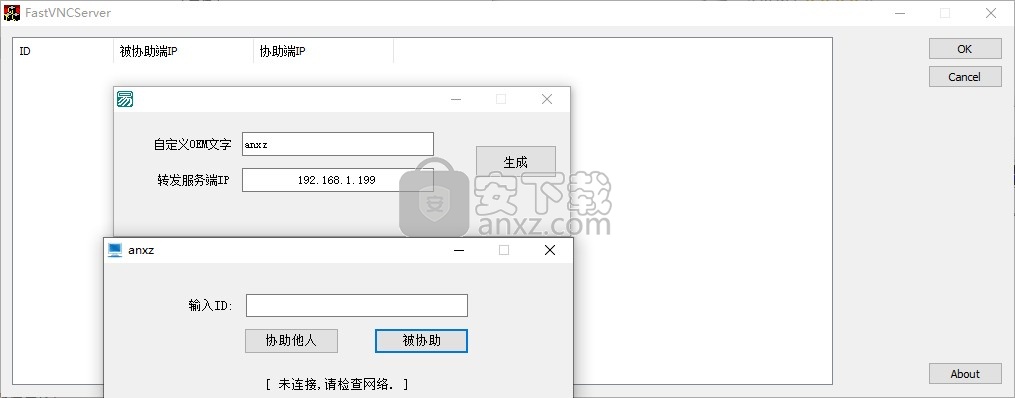
软件功能
1、FastVNC提供简单的远程控制功能,可以通过软件协助其他
2、如果对方不会操作电脑就可以通过这款软件演示
3、如果对方不会使用软件就可以通过这款软件协助
4、输入对方的ID就可以连接电脑,从而控制对方电脑工作
5、可以在对方电脑打开软件,可以操作系统响应的功能
6、支持被协助功能,输入对方ID请求控制
软件特色
1、FastVNC可以自动配置服务器,连接远程电脑更简单
2、在服务器电脑上启动FastVNC就可以配置服务器
3、输入转发服务端IP就可以生成新的控制端
4、为用户提供简单的远程协助方案,方便临时协助
使用方法
1、下载以后可以查看官方提供的说明文件,打开转发服务端.exe配置服务端

2、如图所示,提示服务器设置界面,如果您的电脑是服务器就可以显示IP
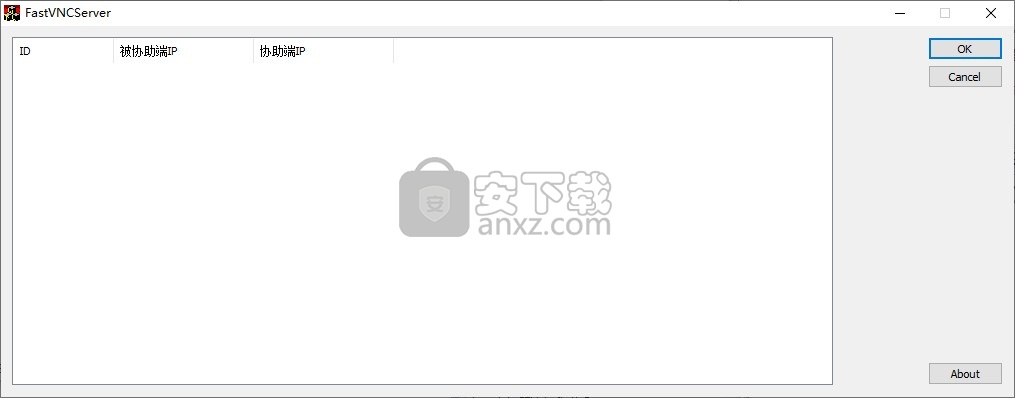
3、打开被控端生成器,在软件输入名字,输入服务器IP就可以生成控制端软件
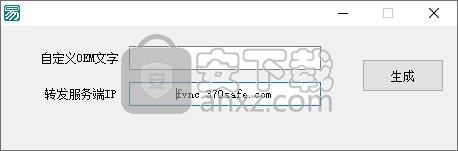
4、弹出保存界面,在软件选择一个文件夹保存生成的控制端
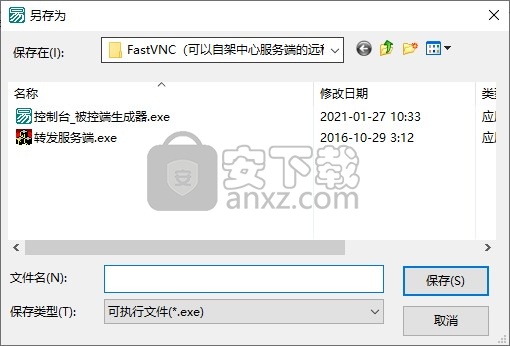
5、如图所示,打开生成的“远程.exe”就可以进入远程协助界面
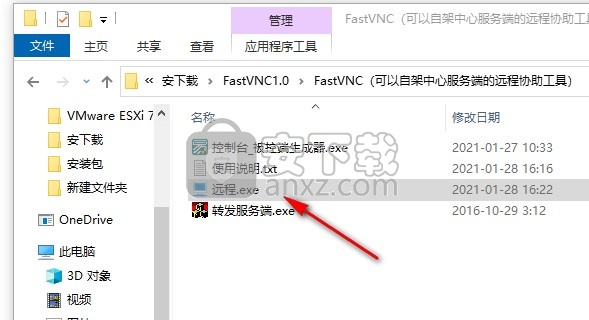
6、提示ID输入界面,将对方电脑的ID输入到软件就可以直接控制
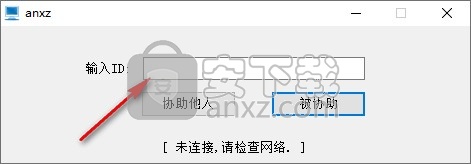
使用说明
1.找一台IP固定的服务器 , 运行转发服务端.exe . 如果要装在网吧内网服务器上, 需要在路由器上映射 TCP端口246.
2.运行 控制台_被控端生成器.exe , 在生成器界面, 填上运行转发服务端机器 的IP ,点击生成.
3.生成的exe , 使用方法与TTVNC一样 .
(注意: 生成的exe , 既是控制端, 也是被控端. 不用像ttvnc那样区分ttserver和ttclient)
人气软件
-

中维高清监控系统 37.9 MB
/简体中文 -

smartpss监控软件 89.15 MB
/简体中文 -

Ping32终端安全管理系统 118 MB
/简体中文 -

Radmin3.4完美(远程控制软件) 8.4 MB
/简体中文 -

海康威视批量配置工具 40.58 MB
/简体中文 -

乐视通 11.62 MB
/简体中文 -

iMonitor EAM(员工电脑监控软件) 20.16 MB
/简体中文 -

vms网络视频监控软件 50.35 MB
/简体中文 -

EZStation(远程监控) 36.6 MB
/简体中文 -

灰鸽子远程控制软件 21.9 MB
/简体中文


 TeamViewer(远程控制软件) v15.44.5.0
TeamViewer(远程控制软件) v15.44.5.0  ToDesk(远程协助软件) v4.7.0.2
ToDesk(远程协助软件) v4.7.0.2  TSplus Enterprise Edition(无缝式远程桌面软件) v11.40.8.10
TSplus Enterprise Edition(无缝式远程桌面软件) v11.40.8.10  Zabbix(分布式系统监视) v5.2.5 官方版
Zabbix(分布式系统监视) v5.2.5 官方版  网络嗅探器 v5.5
网络嗅探器 v5.5  MSDSoft Supervisor(软件监控工具) v1.20
MSDSoft Supervisor(软件监控工具) v1.20  Stardock Multiplicity v2.01
Stardock Multiplicity v2.01  电脑监控专家 v1.5 绿色免费版
电脑监控专家 v1.5 绿色免费版 








